Варианты использования
Наши форматы
Онлайн-школам
Голосование
признан НКО, выполняющим функции иностранного агента
Что такое просмотр?
Просмотром считается любое неуникальное открытие квиза. Если пользователь просто открыл квиз, но не стал его проходить — это считается одним просмотром. Если пользователь прошел квиз до конца — тоже считается одним просмотром.
Что такое заявка?
В наших тестах можно размещать формы сбора контактов, с помощью которых можно собирать персональные данные пользователей. Любой собранный контакт и будет являться заявкой.
Если вы не планируете собирать контактные данные пользователей в ваших тестах, то данное ограничение никак не будет вас затрагивать.
Если вы не планируете собирать контактные данные пользователей в ваших тестах, то данное ограничение никак не будет вас затрагивать.
Сколько квизов может быть?
Такое количество квизов вы сможете создавать в рамках календарного месяца. В следующем периоде счетчик сбрасывается.
Мы используем куки
Настройки cookie
Файлы cookie, необходимые для корректной работы сайта, всегда включены.
Другие файлы cookie настраиваются.
Другие файлы cookie настраиваются.
Интересует Безлимитный тариф?
Расскажите о вашем проекте и нужных лимитах
Отправляя форму, вы принимаете условия Политики конфиденциальности
Интеграция с Facebook Pixel
Подробная инструкция по отслеживанию всех действий в тесте в интерфейсе Facebook
Интеграция с Facebook Pixel понадобится вам в том случае, если вы запускаете свою рекламную кампанию в социальной сети Facebook или Instagram и вам нужно собирать теплую аудиторию, которая уже взаимодействовала с вашим сайтом или созданным вами тестом.
Так вы сможете делать более персонализированное предложение своим клиентам и повышать эффективность рекламной кампании.
Пример: вы строительная компания, занимающаяся строительством деревянных домов.
На своем сайте запускаете тест на проверку знаний о строительстве. Устанавливаете в тест пиксель от ВКонтакте.
Для каждого результата в тесте у вас автоматически будет собираться аудитория, на которую можно будет запускать рекламную кампанию.
Для тех, кто набрал мало баллов в тесте (а значит и плохо разбирается в строительстве) — вы делаете рекламу с упором на картинку, внешний вид и сроки.
А для тех, кто набрал большое количество баллов (а значит хорошо разбирается в строительстве) — вы делаете рекламу с упором на технологии, квалифицированный персонал и ежедневные отчеты.
Как правило, результаты запуска рекламной кампании с сегментацией пользователей на много выше, чем реклама без сегментации.
Так вы сможете делать более персонализированное предложение своим клиентам и повышать эффективность рекламной кампании.
Пример: вы строительная компания, занимающаяся строительством деревянных домов.
На своем сайте запускаете тест на проверку знаний о строительстве. Устанавливаете в тест пиксель от ВКонтакте.
Для каждого результата в тесте у вас автоматически будет собираться аудитория, на которую можно будет запускать рекламную кампанию.
Для тех, кто набрал мало баллов в тесте (а значит и плохо разбирается в строительстве) — вы делаете рекламу с упором на картинку, внешний вид и сроки.
А для тех, кто набрал большое количество баллов (а значит хорошо разбирается в строительстве) — вы делаете рекламу с упором на технологии, квалифицированный персонал и ежедневные отчеты.
Как правило, результаты запуска рекламной кампании с сегментацией пользователей на много выше, чем реклама без сегментации.
Важно. Данная функция действует только на тарифах «Базовый» и «Профессиональный».
Инструкция по добавлению пикселя Facebook в тест
Переходим в рекламный кабинет Facebook, в левом меню находим пункт «Event Manager». Нажимаем кнопку «Подключить источник данных».
Появляется окно подключения нового источника данных. Выбираем пункт «Интернет» и нажимаем кнопку «Начать».
Появляется окно выбора настройки веб-событий. Выбираем пункт «Пиксель Facebook» и нажимаем кнопку «Подключить».
Появляется новое окно с полями для заполнения. Вводим название для пикселя. Поле ввода адреса оставляем пустым. Нажимаем кнопку «Продолжить».
В новом окне ничего не нажимаем, а просто закрываем его.
В левой колонке появится информация о новом созданном пикселе. Копируем ID пикселя (только цифры, без надписи ID).
Переходим в админ-панель Madtest, заходим в инетерсующий вас тест и переходим на вкладку «Предпросмотр и HTML-код».
Пролистываем страницу в самый низ, видим в боковой панели раздел «Интеграции».
Активируем выключатель напротив пункта «Facebook пиксель», затем нажимаем на кнопку «Настроить».
Активируем выключатель напротив пункта «Facebook пиксель», затем нажимаем на кнопку «Настроить».
В открывшемся окне вставляем ID пикселя в соответствующее поле, нажимаем кнопку «Сохранить».
После этого в правой колонке находим пункт «Прямая ссылка на тест» и нажимаем на кнопку «Скопировать ссылку».
Возвращаемся в Facebook в раздел «Events manager». Переходим на вкладку «Тестирование событий». Находим блок «Тестирование событий браузера». В поле вставляем нашу прямую ссылку на тест и нажимаем кнопку «Открыть сайт».
Тест откроется на новой вкладке и вам нужно будет пройти его до конца.
После этого возвращаемся в Facebook и убеждаемся, что события успешно передаются в систему.
Если после прохождения данные не начали передавать в систему, то напишите в чат нашим консультантам. Мы оперативно поможем с решением проблемы.
После этого возвращаемся в Facebook и убеждаемся, что события успешно передаются в систему.
Если после прохождения данные не начали передавать в систему, то напишите в чат нашим консультантам. Мы оперативно поможем с решением проблемы.
Готово! Пиксель добавлен в тест и готов к работе.
Инструкция по добавлению аудитории по событию из теста
Все в том же «Events manager» в правом верхнем углу нажимаем на кнопку «Создать» и выбираем пункт «Создать пользовательскую аудиторию».
Появляется окно создания аудитории. Заполняем поля как показано на скриншоте ниже.
Подробнее остановимся на пункте «События», именно оно интересует нас больше всего.
События, которые мы передаем в пиксель уже зашиты в тест и их названия нельзя изменять.
Список всех событий и их названий всегда можно посмотреть в окне добавления интеграции в нашей админ-панели.
В данный момент мы передаем в пиксель следующие события:
madtest-view — пользователь просмотрел тест.
madtest-start — пользователь начал прохождение (доступно только в том случае, если вы не отключили отображение обложки теста).
madtest-stepN — пользователь прошел вопрос N (где N — порядковый номер вопроса. Например, madtest-step4 обозначает, что пользователь прошел четвертый вопрос теста).
madtest-resultN — пользователь дошел до результата N (где N — порядковый номер результата. Например, madtest-result1 обозначает, что пользователь дошел до первого результата (сохраняется такой же порядок, который отображается в админ-панели Madtest)).
Подробнее остановимся на пункте «События», именно оно интересует нас больше всего.
События, которые мы передаем в пиксель уже зашиты в тест и их названия нельзя изменять.
Список всех событий и их названий всегда можно посмотреть в окне добавления интеграции в нашей админ-панели.
В данный момент мы передаем в пиксель следующие события:
madtest-view — пользователь просмотрел тест.
madtest-start — пользователь начал прохождение (доступно только в том случае, если вы не отключили отображение обложки теста).
madtest-stepN — пользователь прошел вопрос N (где N — порядковый номер вопроса. Например, madtest-step4 обозначает, что пользователь прошел четвертый вопрос теста).
madtest-resultN — пользователь дошел до результата N (где N — порядковый номер результата. Например, madtest-result1 обозначает, что пользователь дошел до первого результата (сохраняется такой же порядок, который отображается в админ-панели Madtest)).
После создания нужно убедиться, что аудитория успешно добавлена и готова для работы. Для этого открываем левое меню и переходим в раздел «Аудитории».
Убеждаемся, что аудитория успешно добавлена и готова к работе. Готово!
После этого вы можете создавать свои рекламные объявления в «Ads manager» используя нужную вам аудиторию.
После этого вы можете создавать свои рекламные объявления в «Ads manager» используя нужную вам аудиторию.
Еще интеграции
Еще интеграции
- Подробная инструкция по отслеживанию всех действий в тесте
в интерфейсе ВКонтакте - Подробная инструкция по отслеживанию всех действий в тесте в интерфейсе Analytics
- Подробная инструкция по отслеживанию всех действий в тесте в интерфейсе Метрики

